Excel 테이블 복사를 금지하는 방법은 무엇입니까?
php 편집기 Yuzai가 Excel 테이블에서 복사 작업을 금지하는 방법을 소개합니다. 워크시트를 보호하는 옵션을 설정하여 사용자가 테이블 내용을 복사하지 못하도록 제한할 수 있습니다. Excel에서는 워크시트를 암호로 보호하거나 콘텐츠가 복사되지 않도록 권한을 설정할 수 있습니다. 이러한 조치를 통해 데이터 유출 및 오용을 효과적으로 방지하고 양식 콘텐츠의 보안과 무결성을 보장할 수 있습니다.
전체 Excel 워크시트 복사를 비활성화하려면 "제한 비밀번호"를 설정하면 됩니다. 즉, 올바른 비밀번호만 입력하여 테이블을 복사할 수 있으며 비밀번호 없이는 복사할 수 없습니다.
단계는 다음과 같습니다.
1. 엑셀 표를 연 후 메뉴 탭의 [검토] 목록에서 [워크시트 보호]를 클릭하세요.
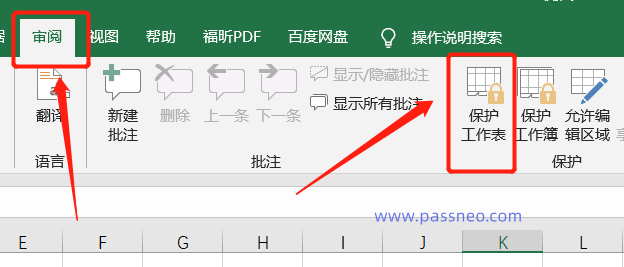
설정을 완료한 후에는 Excel 워크시트 전체를 편집하거나 복사할 수 없습니다.
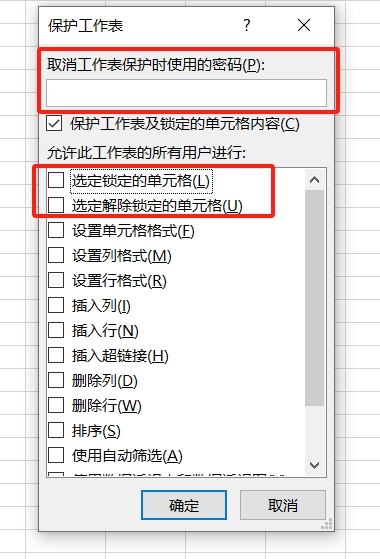
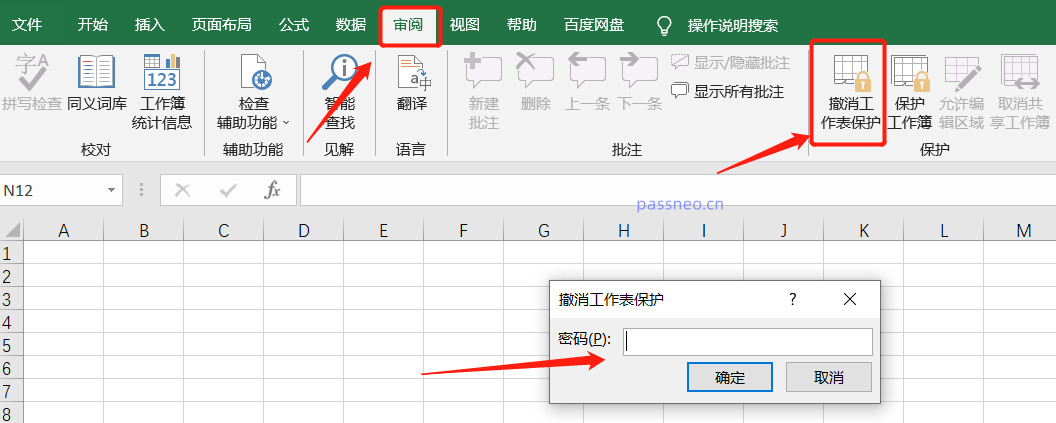
두 번째 경우에 대해 이야기해 보겠습니다.
Excel 표의 일부 영역 복사를 비활성화해야 하는 경우 어떻게 해야 할까요?
아래 사진을 예로 들어보세요. "수량" 열 데이터만 복사가 금지됩니다. 다른 영역은 복사가 금지되지 않습니다.1. Excel 표의 왼쪽 상단에 있는 "삼각형" 아이콘을 클릭하거나 단축키 "Ctrl+A"를 사용하여 전체 표를 선택하세요.
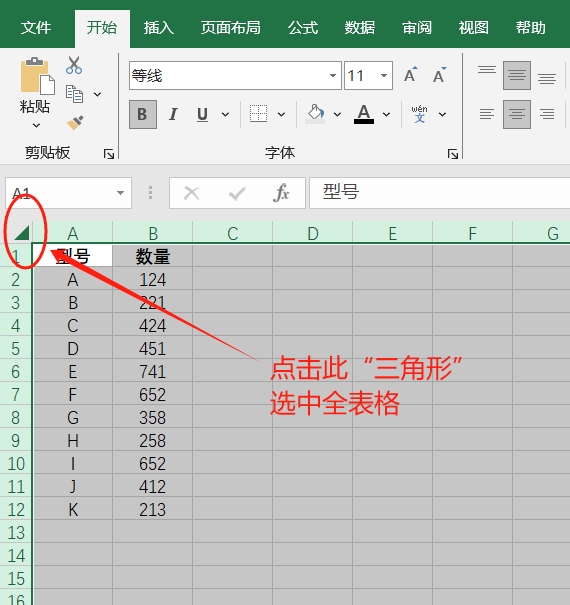 2. 표를 선택한 후 표를 마우스 오른쪽 버튼으로 클릭하고 [셀 서식] 옵션을 선택하세요.
2. 표를 선택한 후 표를 마우스 오른쪽 버튼으로 클릭하고 [셀 서식] 옵션을 선택하세요.
3. 대화 상자가 나타나면 [보호] 탭을 클릭한 후 페이지의 [잠금] 앞의 "체크"를 제거하고 [확인]을 클릭하세요.
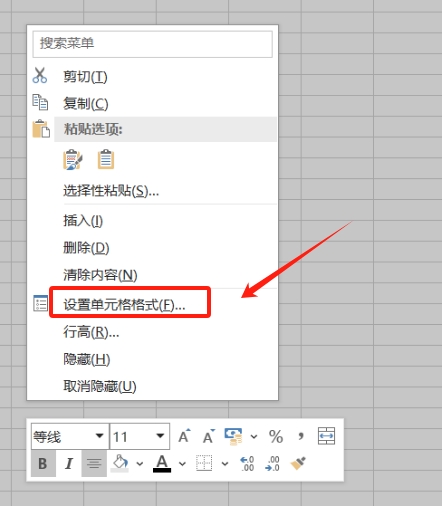
4. 테이블 인터페이스로 돌아가서 복사를 금지해야 하는 "수량" 열을 선택한 다음 마우스 오른쪽 버튼을 클릭하고 [셀 서식]을 선택합니다. 대화 상자가 나타나면 이번에는 [보호] 페이지에서 [잠금] 옵션을 선택한 다음 [확인]을 클릭하세요.
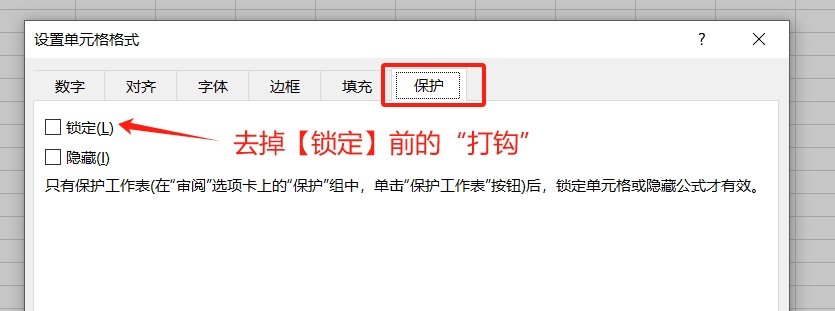
5. 메뉴 탭으로 돌아가서 [검토] 목록에서 [시트 보호]를 클릭하세요.
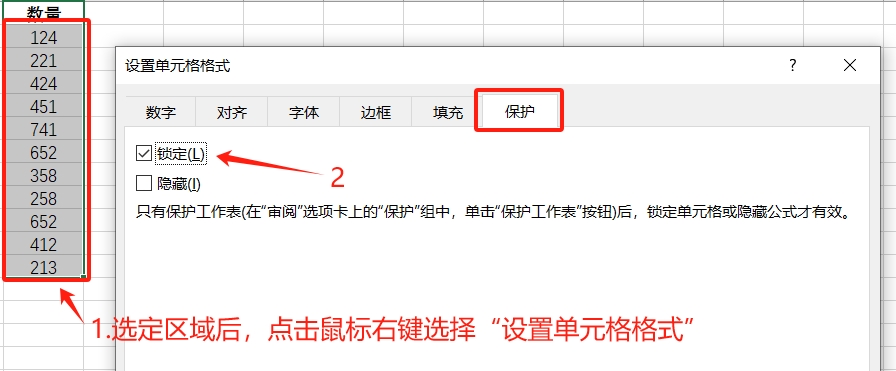
설정이 완료된 후에는 워크시트에서 원래 선택한 영역을 편집하거나 변경할 수 없으며 내용을 복사할 수도 없습니다.
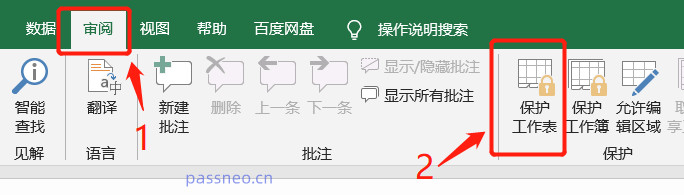
취소 방법은 기존과 동일하며, 엑셀 표 메뉴 옵션의 [검토] 목록에서 [워크시트 보호 취소]를 클릭한 후 비밀번호를 입력하시면 됩니다.
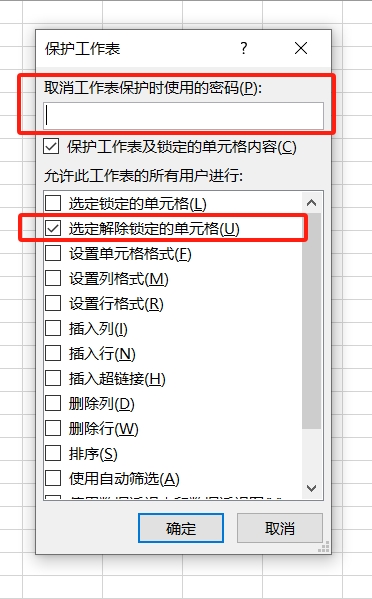 위의 어떤 상황이 발생하더라도 비밀번호를 설정한 후에는 비밀번호를 저장하거나 기억해 두시기 바랍니다. 비밀번호를 잊어버리면 Excel에서 제한 사항을 취소할 수 없기 때문입니다.
위의 어떤 상황이 발생하더라도 비밀번호를 설정한 후에는 비밀번호를 저장하거나 기억해 두시기 바랍니다. 비밀번호를 잊어버리면 Excel에서 제한 사항을 취소할 수 없기 때문입니다.
비밀번호를 잊어버렸고 제한 사항을 제거하고 싶다면 편집기에서 사용하는 Excel 도구 등 다른 도구를 사용할 수 있습니다. 도구에 있는 [제한 없음] 모듈을 사용하면 비밀번호 없이 Excel 표에 대한 다양한 제한 사항을 직접 제거할 수 있습니다.
[제한 없음] 모듈을 선택한 후 Excel 테이블을 도구로 가져와 잠금 해제를 완료합니다.
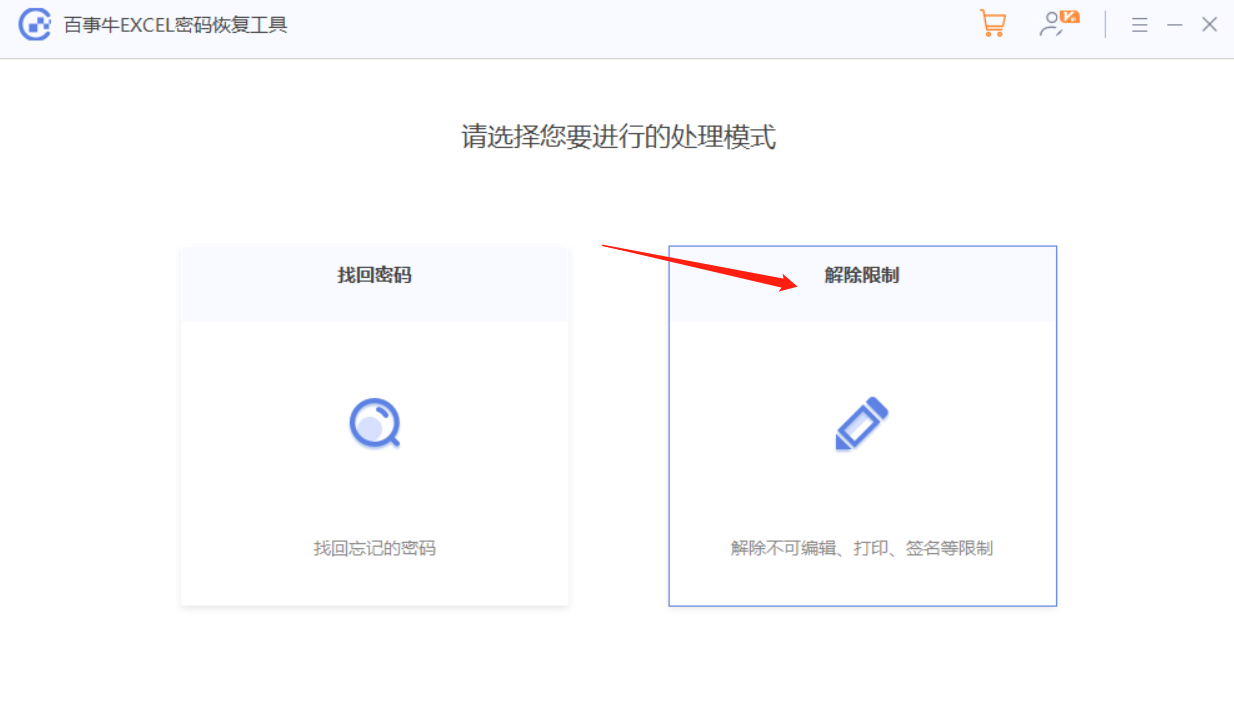
위 내용은 Excel 테이블 복사를 금지하는 방법은 무엇입니까?의 상세 내용입니다. 자세한 내용은 PHP 중국어 웹사이트의 기타 관련 기사를 참조하세요!

핫 AI 도구

Undresser.AI Undress
사실적인 누드 사진을 만들기 위한 AI 기반 앱

AI Clothes Remover
사진에서 옷을 제거하는 온라인 AI 도구입니다.

Undress AI Tool
무료로 이미지를 벗다

Clothoff.io
AI 옷 제거제

Video Face Swap
완전히 무료인 AI 얼굴 교환 도구를 사용하여 모든 비디오의 얼굴을 쉽게 바꾸세요!

인기 기사

뜨거운 도구

메모장++7.3.1
사용하기 쉬운 무료 코드 편집기

SublimeText3 중국어 버전
중국어 버전, 사용하기 매우 쉽습니다.

스튜디오 13.0.1 보내기
강력한 PHP 통합 개발 환경

드림위버 CS6
시각적 웹 개발 도구

SublimeText3 Mac 버전
신 수준의 코드 편집 소프트웨어(SublimeText3)

뜨거운 주제
 7690
7690
 15
15
 1639
1639
 14
14
 1393
1393
 52
52
 1287
1287
 25
25
 1229
1229
 29
29
 Excel에서 타임 라인 필터를 만드는 방법
Apr 03, 2025 am 03:51 AM
Excel에서 타임 라인 필터를 만드는 방법
Apr 03, 2025 am 03:51 AM
Excel에서 타임 라인 필터를 사용하면 시간마다 데이터가 더 효율적으로 데이터를 표시 할 수 있으며, 이는 필터 버튼을 사용하는 것보다 편리합니다. 타임 라인은 동적 필터링 옵션으로 단일 날짜, 월, 분기 또는 연도에 대한 데이터를 빠르게 표시 할 수 있습니다. 1 단계 : 데이터를 피벗 테이블로 변환합니다 먼저 원래 Excel 데이터를 피벗 테이블로 변환하십시오. 데이터 테이블에서 셀을 선택하고 (형식이든 아니든) 리본의 삽입 탭에서 Pivottable을 클릭하십시오. 관련 : Microsoft Excel에서 피벗 테이블을 만드는 방법 피벗 테이블에 위협을받지 마십시오! 몇 분 안에 마스터 할 수있는 기본 기술을 가르쳐 줄 것입니다. 관련 기사 대화 상자에서 전체 데이터 범위가 선택되었는지 확인하십시오 (
 Excel을 사용하지 않으면 숨겨진 카메라 도구를 사용하지 않으면 트릭이 누락되었습니다.
Mar 25, 2025 am 02:48 AM
Excel을 사용하지 않으면 숨겨진 카메라 도구를 사용하지 않으면 트릭이 누락되었습니다.
Mar 25, 2025 am 02:48 AM
빠른 링크 카메라 도구를 사용하는 이유는 무엇입니까?
 해시 사인이 Excel 공식에서 무엇을하는지 알아야합니다.
Apr 08, 2025 am 12:55 AM
해시 사인이 Excel 공식에서 무엇을하는지 알아야합니다.
Apr 08, 2025 am 12:55 AM
Excel 오버 플로우 범위 연산자 (#)를 사용하면 오버 플로우 범위 크기의 변경 사항을 수용하도록 공식을 자동으로 조정할 수 있습니다. 이 기능은 Windows 또는 Mac 용 Microsoft 365 Excel에서만 사용할 수 있습니다. 고유, Countif 및 SortBy와 같은 일반적인 기능은 오버플로 레인지 연산자와 함께 사용하여 동적 정렬 가능한 목록을 생성 할 수 있습니다. Excel 공식의 파운드 부호 (#)를 오버 플로우 범위 연산자라고도하며,이 프로그램은 오버 플로우 범위에서 모든 결과를 고려하도록 지시합니다. 따라서 오버플로 범위가 증가하거나 감소하더라도 #을 포함하는 공식은이 변경 사항을 자동으로 반영합니다. Microsoft Excel에서 고유 한 값을 나열하고 정렬하는 방법
 기능 백분율을 사용하여 Excel의 계산 백분율을 단순화하십시오.
Mar 27, 2025 am 03:03 AM
기능 백분율을 사용하여 Excel의 계산 백분율을 단순화하십시오.
Mar 27, 2025 am 03:03 AM
Excel의 기능 백분율 : 데이터 하위 세트의 비율을 쉽게 계산합니다. Excel의 기능 백분율은 전체 데이터 세트에서 데이터 하위 세트의 비율을 빠르게 계산하여 복잡한 공식을 생성하는 번거 로움을 피할 수 있습니다. 함수 구문의 퍼센트 함수의 백분율에는 두 가지 매개 변수가 있습니다. = 백분율 (a, b) 안에: A (필수)는 전체 데이터 세트의 일부를 형성하는 데이터의 하위 집합입니다. B (필수)는 전체 데이터 세트입니다. 다시 말해, 함수의 백분율은 서브 세트 A의 백분율을 총 데이터 세트에 계산합니다. b. 퍼센트를 사용하여 개별 값의 비율을 계산하십시오 기능 백분율을 사용하는 가장 쉬운 방법은 단일을 계산하는 것입니다.
 Excel에서 테이블 이름을 바꾸지 않으면 오늘은 시작합니다.
Apr 15, 2025 am 12:58 AM
Excel에서 테이블 이름을 바꾸지 않으면 오늘은 시작합니다.
Apr 15, 2025 am 12:58 AM
빠른 링크 테이블을 Excel로 명명 해야하는 이유 Excel에서 테이블의 이름을 지정하는 방법 Excel 테이블 이름 지정 규칙 및 기술 기본적으로 Excel의 표는 Table1, Table2, Table3 등으로 지정됩니다. 그러나이 태그를 고수 할 필요는 없습니다. 사실, 당신이하지 않으면 더 나을 것입니다! 이 빠른 가이드에서는 왜 항상 Excel에서 테이블의 이름을 바꿔야하는지 설명하고이를 수행하는 방법을 보여 드리겠습니다. 테이블을 Excel로 명명 해야하는 이유 Excel에서 테이블의 이름 지정 습관을 개발하는 데 시간이 좀 걸릴 수 있지만 (일반적 으로이 작업을 수행하지 않는 경우) 다음과 같은 이유는 오늘을 설명합니다.
 Excel에서 유출 된 배열을 포맷하는 방법
Apr 10, 2025 pm 12:01 PM
Excel에서 유출 된 배열을 포맷하는 방법
Apr 10, 2025 pm 12:01 PM
Excel에서 오버플로 어레이를 처리하기 위해 공식 조건부 서식을 사용하십시오. Excel에서 오버플로 배열의 직접 형식은 특히 데이터 모양이나 크기가 변경 될 때 문제를 일으킬 수 있습니다. 공식 기반 조건부 서식 규칙은 데이터 매개 변수가 변경되면 자동 형식을 허용합니다. 열 참조 전에 달러 표시 ($)를 추가하면 데이터의 모든 행에 규칙을 적용 할 수 있습니다. Excel에서는 셀의 값 또는 배경에 직접 서식을 적용하여 스프레드 시트를보다 쉽게 읽을 수 있습니다. 그러나 Excel 공식이 값 세트 (오버 플로우 어레이라고 함)를 반환하면 직접 형식을 적용하면 데이터의 크기 또는 모양이 변경되면 문제가 발생합니다. Pivotby 공식의 오버플로 결과가 포함 된이 스프레드 시트가 있다고 가정합니다.






